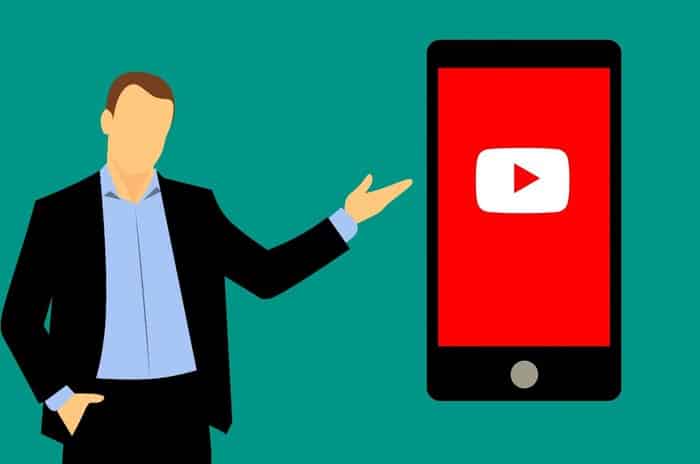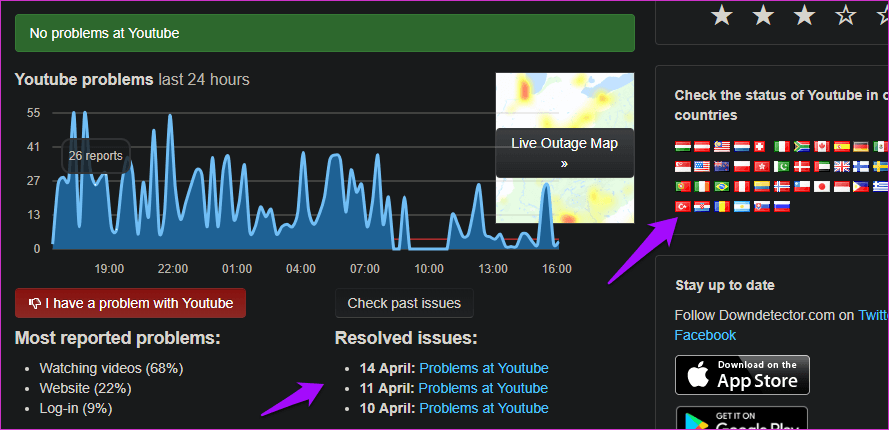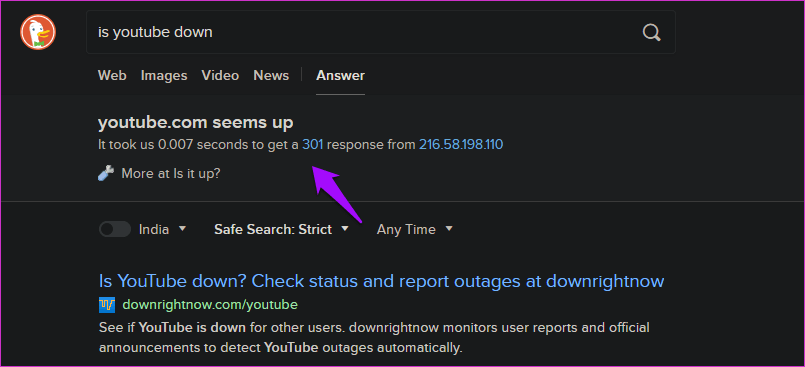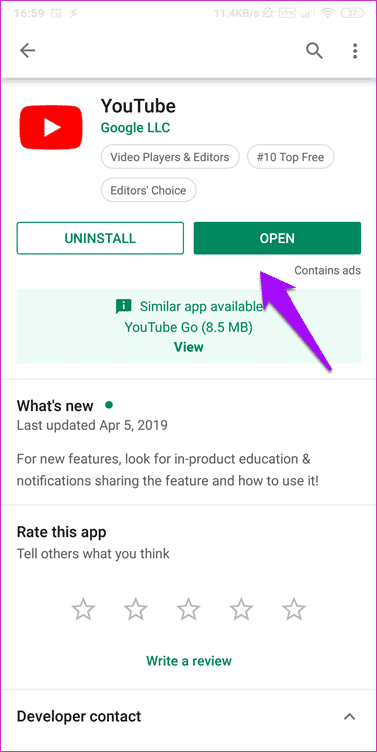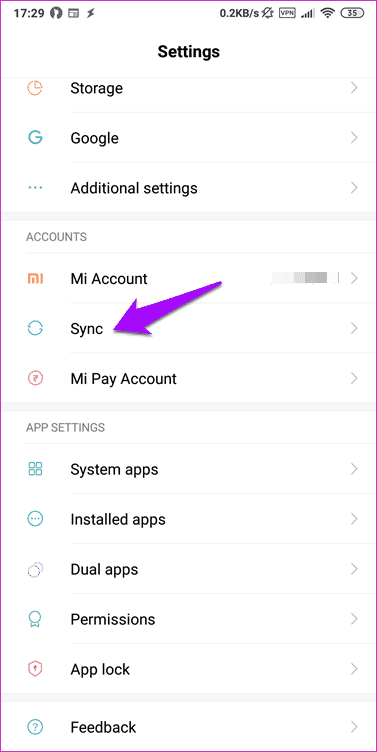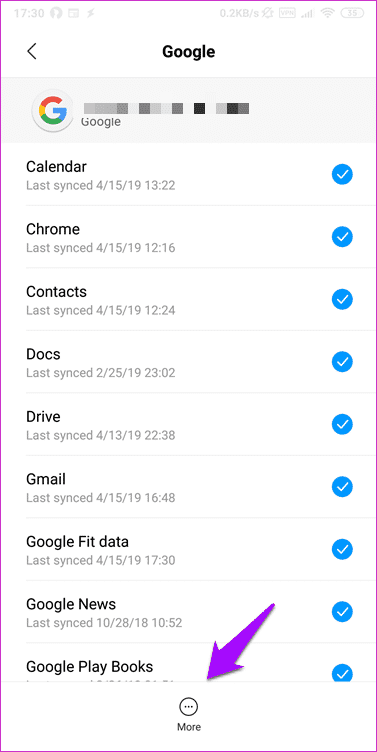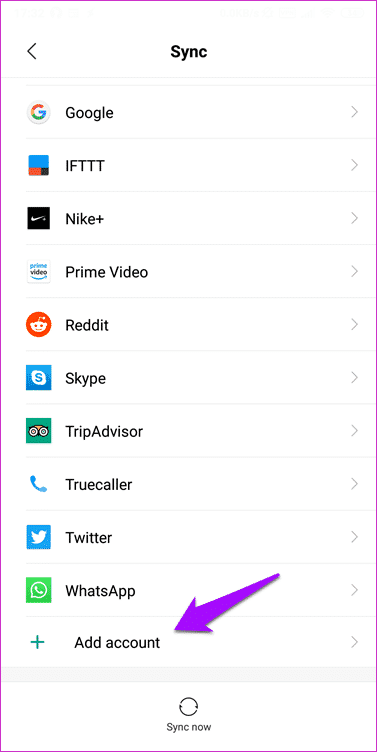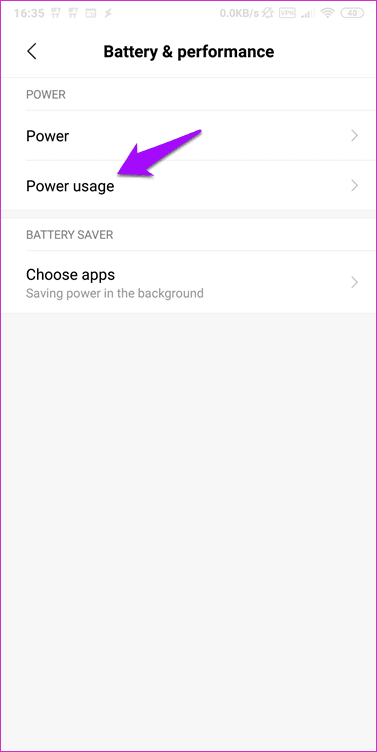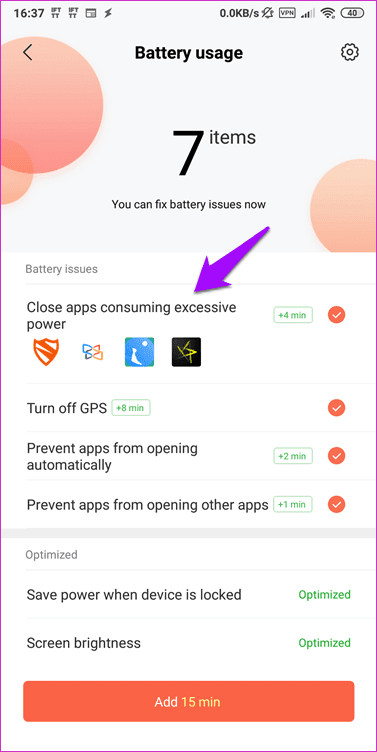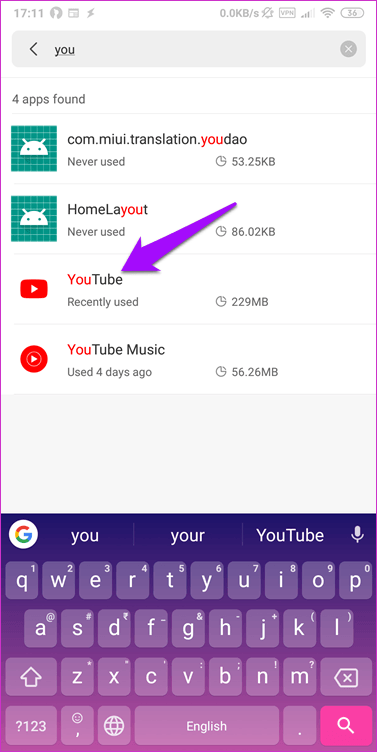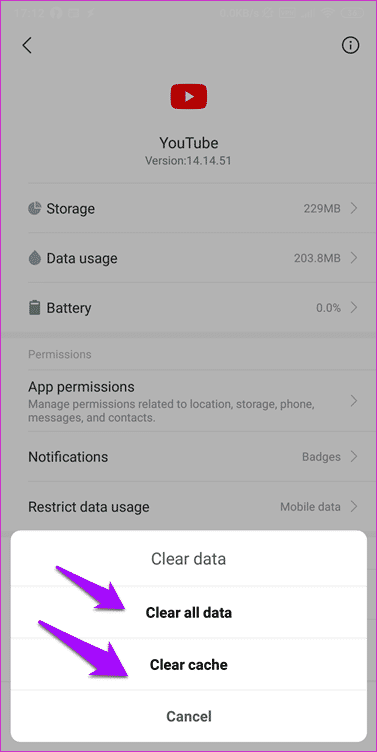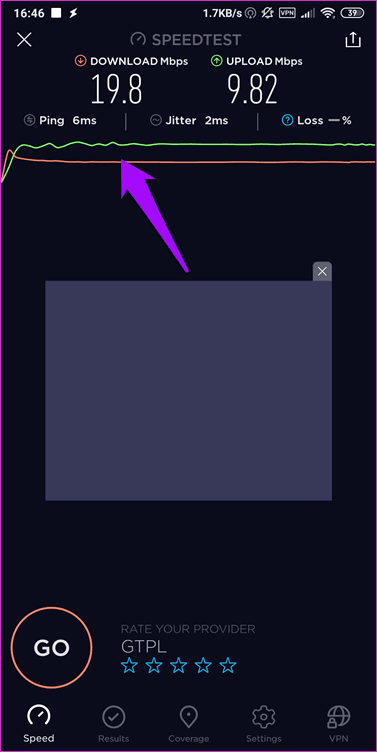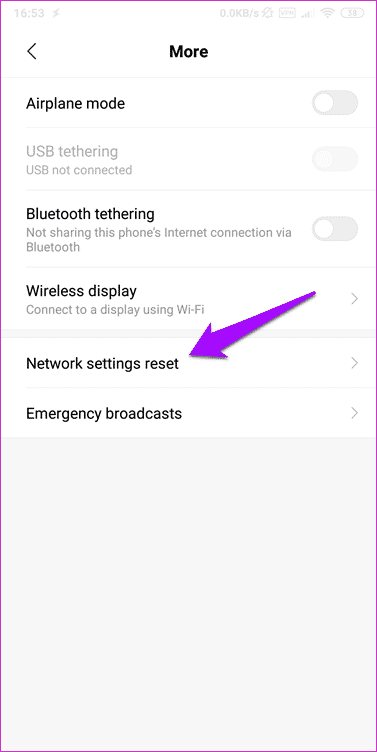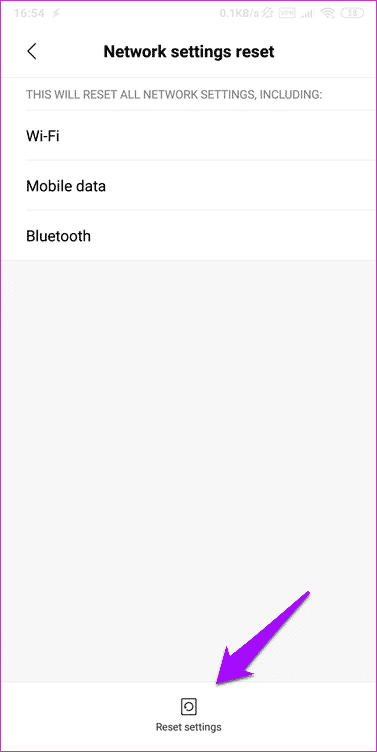So beheben Sie das Problem, dass der YouTube-Feed nicht geladen wird
Das Problem, dass neue Videos nicht auf YouTube erscheinen
YouTube ist die am häufigsten verwendete Videoseite zum Hosten und Ansehen von Videos. Auf YouTube finden Sie zu jedem Thema ein Video. Es ist befriedigend, durch endlose Video-Feeds zu scrollen, nur damit das Update stoppt. Es kann viele Gründe geben, warum Ihr YouTube-Feed nicht geladen wird.
Wir werden uns einige Lösungen ansehen, die dieses Problem lösen und Sie im Handumdrehen wieder zum Scrollen bringen können. Ohne noch mehr Zeit zu verschwenden, fangen wir an.
1. YouTube wurde beendet
Nun, es ist durchaus möglich und ist in der Vergangenheit schon einmal vorgekommen. Es gibt mehrere Möglichkeiten, dies zu überprüfen, und eine davon ist wirklich cool. Am einfachsten ist es zunächst, auf den Link unten zu klicken und zum Down Detector zu gehen. Dort erfahren Sie, ob YouTube ausgefallen ist und wenn ja, in welchem Teil der Welt und welche Dienste betroffen sind.
Eine andere Möglichkeit, dies zu überprüfen, ist die immer erstaunliche Suchmaschine DuckDuckGo. Geben Sie einfach die Suchanfrage „Ist YouTube down“ ein und Sie erhalten Ihre Antwort.
Prüfen Sie in jedem Fall, bevor Sie Mehr lesen.
2. Aktualisieren Sie die App
Möglicherweise liegt ein Fehler in der von Ihnen verwendeten Version der YouTube-App vor. Wenn es einen weit verbreiteten Bericht gibt, wird YouTube wahrscheinlich schnell ein Update herausgeben. Überprüfen Sie, ob im Play Store oder App Store ein Update für YouTube verfügbar ist. Wenn ja, laden Sie es sofort herunter und installieren Sie es. Das Update sollte nicht geöffnet, sondern angezeigt werden, wenn Sie die YouTube-App im Play Store öffnen.
Nach dem Herunterladen starten Sie die App neu, um eine erneute Überprüfung durchzuführen. Wenn die Feeds auf Ihrem Desktop-Browser, aber nicht auf Ihrem Smartphone geladen werden, müssen Sie die RAM-Auslastung und CPU-Auslastung Ihres Smartphones überprüfen.
3. Entfernen Sie das Konto
Sowohl Android als auch YouTube gehören Google, was die Nutzung ohne Google-ID etwas schwierig macht. Einige Nutzer berichteten, dass das Entfernen und erneute Hinzufügen des Google-Kontos den Zweck erfüllt habe. Tippen Sie dazu auf „Synchronisieren“ (oder „Konten“ in Ihrem Telefon) und suchen Sie nach „Google“.
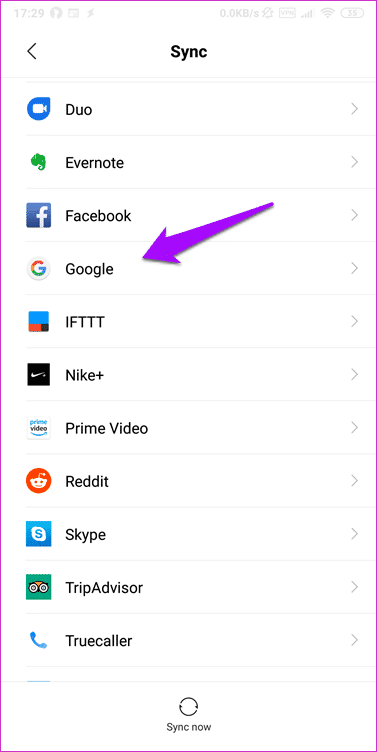
Klicken Sie unten auf dem Bildschirm auf die Option Mehr, um das Google-Konto zu entfernen. Machen Sie sich keine Sorgen um Ihre Daten.
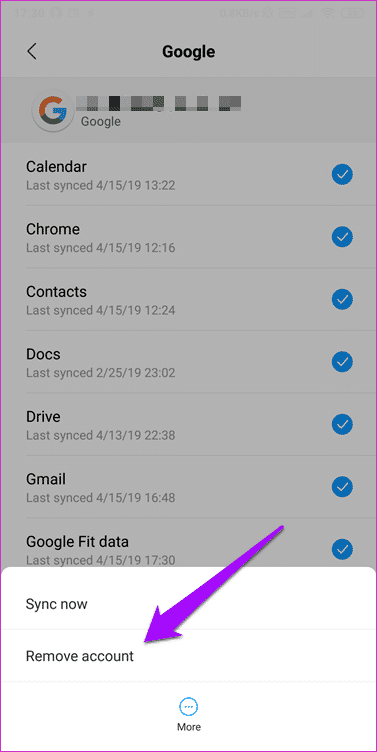
Tippen Sie auf dem vorherigen Bildschirm auf "Füge ein Konto hinzu" So fügen Sie Ihr Google-Konto erneut hinzu. Sie müssen YouTube die Erlaubnis erteilen, Ihr Google-Konto zu verbinden und zu verwenden, bevor Sie mit dem Hochladen Ihrer Feeds beginnen können.
4. RAM-Probleme
Hat Ihr Smartphone genügend RAM? Nutzen Sie viele Apps oder lassen Sie viele Apps gleichzeitig im Hintergrund laufen? Schließen Sie alle Anwendungen, einschließlich YouTube, auf einmal und starten Sie sie dann neu, um zu überprüfen, ob die Feeds geladen werden oder nicht. Wenn die Marke und das Modell Ihres Smartphones über einen integrierten RAM- oder Speichermanager verfügen, versuchen Sie es damit.
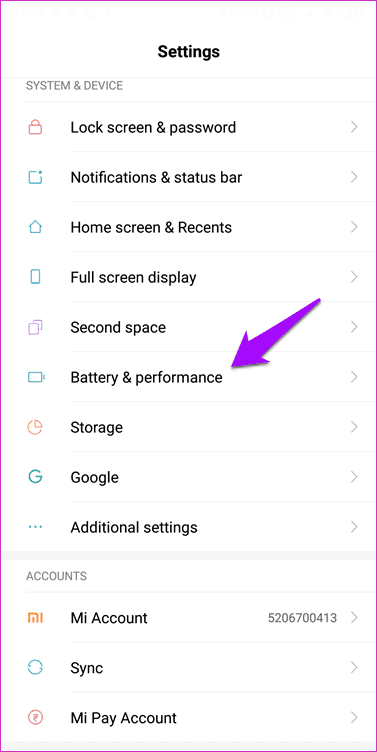
Sehen Sie sich in diesem Zusammenhang den Abschnitt „Akku und Leistung“ unter „Einstellungen“ an, um zu sehen, welche betrügerische App im Hintergrund viele Ressourcen beansprucht. Normalerweise verbraucht die App, die den meisten Akku verbraucht, auch die meiste Menge an CPU und RAM. Nicht immer wahr, aber ein kluger Weg, den Schuldigen zu finden.
Wenn Sie ein Smartphone mit begrenzten Ressourcen verwenden, sollten Sie die YouTube Go-App anstelle der ressourcenintensiveren YouTube-App erwerben. YouTube Go ist auf Ressourceneffizienz ausgelegt. Allerdings auf Kosten der Benutzeroberfläche und einiger Features. Erfahren Sie hier mehr über den Unterschied.
5. Cache und Daten löschen
Alle Apps sind lediglich eine Sammlung von in Dateien gespeicherten Symbolen und einigen Bildern, die zusammen ein großartiges Erlebnis ergeben. Diese Apps speichern einige Daten in Form von Caches (temporären Dateien), um die Bereitstellung und Bereitstellung von Feeds zu beschleunigen. Um zu sehen, ob diese temporären Dateien die App beschädigen könnten, öffnen Sie die Einstellungen, gehen Sie zu „Installierte Apps“ und suchen Sie dort nach YouTube.
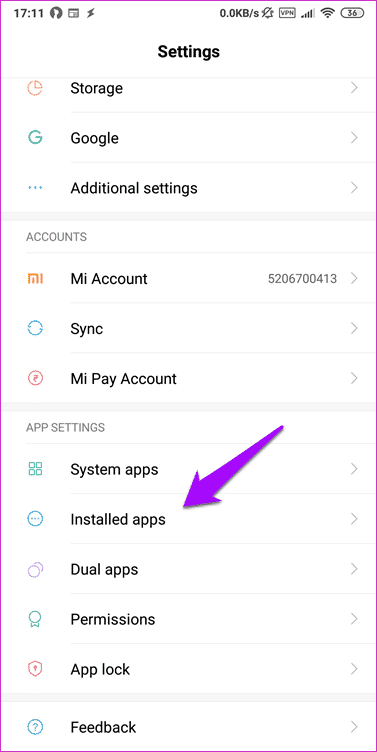
Klicken Sie hier auf Daten löschen, um ein Popup anzuzeigen, in dem Sie auf Cache löschen klicken und alle Daten auf einmal löschen können. Sie müssen sich erneut mit Ihrer Google-ID bei YouTube anmelden.
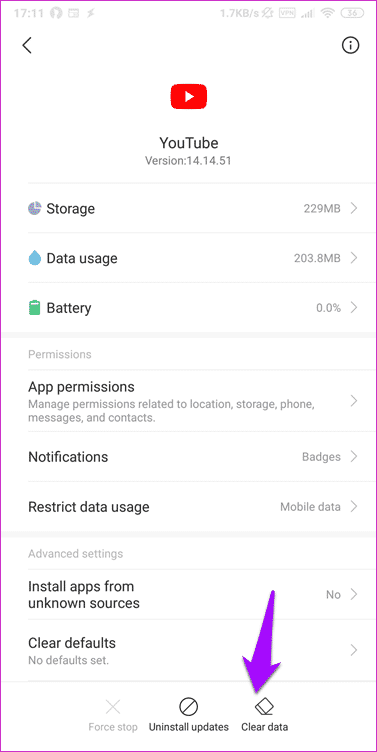
Wenn das nicht funktioniert, wiederholen Sie den gleichen Vorgang noch einmal und löschen Sie dann die App. Gehen Sie zurück zum Play Store und installieren Sie die YouTube-App. Durch diesen zusätzlichen Schritt werden auch Kernanwendungsdateien gelöscht, die möglicherweise aus irgendeinem Grund beschädigt wurden.
6. Internet-/Netzwerkfehler
YouTube ist eine Video-Hosting-Site und das kontinuierliche Hochladen von Video-Feeds kann nicht nur viele Telefonressourcen, sondern auch Bandbreite verbrauchen. Hast du noch genug in deinem Plan? Schnell genug werden? Um dies zu überprüfen, werfen Sie zunächst einen Blick auf Ihren Monatsplan oder Ihre Kontingente. Einige nützliche Internet- und Nutzungsüberwachungs-Apps können Ihnen helfen, die Dinge im Auge zu behalten. Als nächstes besuchen Sie Speedtest Geschwindigkeiten zu testen Ihre aktuellen Downloads und Uploads, um sicherzustellen, dass Sie das erhalten, was Ihr Mobilfunkanbieter Ihnen versprochen hat.
Auch wenn die beiden oben genannten Punkte aktiviert sind, ist es möglich, dass Ihre YouTube-Feeds aufgrund eines Netzwerkfehlers nicht geladen werden. Überprüfen Sie zur Fehlerbehebung zunächst, ob Ihr Telefon mit dem WLAN verbunden ist oder nicht. Wenn Sie mobile Daten nutzen, wechseln Sie einmal zu WLAN, und wenn Ihre Feeds erneut geladen werden, wissen Sie, dass Ihr Mobilfunkanbieter schuld ist.
Um Probleme mit den Netzwerkeinstellungen zu beheben, empfehle ich, die Netzwerkeinstellungen zurückzusetzen und Ihre Wi-Fi-Benutzer-ID und Ihr Kennwort erneut einzugeben. Öffnen Sie Einstellungen, klicken Sie unter Drahtlose Netzwerke auf Mehr und öffnen Sie Netzwerkeinstellungen zurücksetzen.
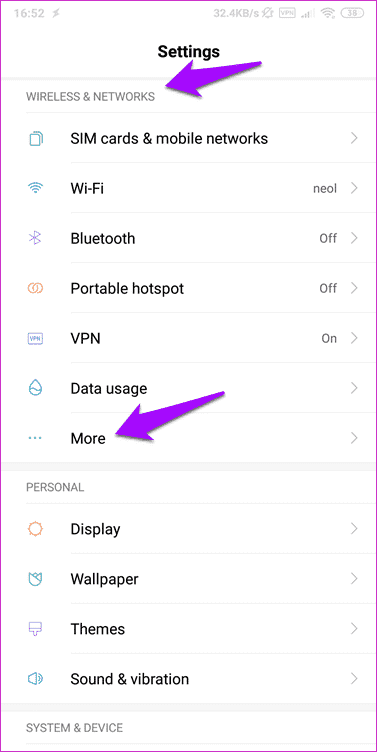
Tippen Sie hier auf „Einstellungen zurücksetzen“, um den Vorgang zu starten.
Überprüfen Sie, ob das Problem, dass YouTube-Feeds nicht geladen werden, dadurch behoben wird.
Schauen Sie sich an, was Sie gerade sehen!
YouTube kann eine Quelle des Wissens, der Unterhaltung, des Lernens und des Zeitvertreibs sein. Es hängt davon ab, wie und in welchem Umfang es verwendet wird. Mehr Videos werden jeden Tag auf YouTube hochgeladen, dann können Sie sie sich ein Leben lang ansehen. Es ist frustrierend, wenn Sie nicht durch die Video-Feeds scrollen können.